Windows 10'da geniş bant PPPoE bağlantısı nasıl otomatik olarak çevrilir
(Creating)Windows 10'da(Windows 10) bir geniş bant PPPoE bağlantısı (PPPoE connection)oluşturmak , yapılandırmak ve bu bağlantıya bağlanmak oldukça kolaydır. Ancak, internete her erişmek istediğinizde PPPoE bağlantısını(PPPoE connection) manuel olarak yapmanız gerekir . Bu, birçoğunuzun Windows 10(Windows 10) PC'lerinin işletim sisteminde(operating system) oturum açar açmaz PPPoE bağlantılarını(PPPoE connection) otomatik olarak çevirmesini ve atlamayı tercih edebileceği bir adımdır . Windows 10 PPPoE'nin nasıl otomatik bağlanacağını(PPPoE auto-connect) öğrenmek istiyorsanız , işte nasıl:
NOT: (NOTE:)Windows 10 bilgisayarınızda zaten bir geniş bant PPPoE bağlantısı(PPPoE connection) oluşturduğunuzu ve yapılandırdığınızı varsayıyoruz . Bunu yapmadıysanız, önce bu öğreticiyi okumak isteyebilirsiniz: Windows 10'da (Windows 10)PPPoE internet bağlantıları nasıl kurulur ve kullanılır ?
Adım 1(Step 1) . Windows 10'da(Windows 10) bir PPPoE bağlantısı(PPPoE connection) otomatik araması yapmak , Görev Zamanlayıcı(Task Scheduler) ile başlar
Windows 10 bilgisayarınızın geniş bant PPPoE bağlantınızı(PPPoE connection) her başladığında otomatik olarak çevirmesini sağlamak için, zamanlanmış bir görev ayarlamayı içeren birkaç adımdan geçmeniz gerekir.
Atmanız gereken ilk adım, Görev Zamanlayıcı'yı açmaktır(Task Scheduler) . Bunu yapmanın en kolay yollarından biri, Başlat Menünüzdeki (Start Menu)Windows Yönetimsel Araçlar(Windows Administrative Tools) grubundan Görev Zamanlayıcı'nın(Task Scheduler's) kısayoluna tıklamak veya üzerine dokunmaktır .

Adım 2(Step 2) . Windows 10'da(Windows 10) her oturum açtığınızda PPPoE bağlantınızı otomatik olarak çevirmek için Windows 10'u(Windows 10) zamanlayın
Görev Zamanlayıcı'da , (Task Scheduler)Windows 10'da(Windows 10) her oturum açtığınızda geniş bant PPPoE bağlantınızın(PPPoE connection) otomatik aramasını zamanlayabilirsiniz . Pencerenin sağ tarafındaki "Temel Görev Oluştur ..." seçeneğine ("Create Basic Task…")tıklayın(Click) veya dokunun .

Bu eylem, Temel Görev Oluşturma Sihirbazını(Create Basic Task Wizard) açar . Yapmanız gereken ilk şey, göreviniz için bir ad girmektir. Örneğin kullandığımız ad "Otomatik Arama - PPPoE Bağlantısı".("Auto Dial - PPPoE Connection.")
İsterseniz bir Açıklama(Description) da girebilirsiniz , ancak bu tamamen isteğe bağlıdır. Ardından, İleri'ye(Next) basın .

Ardından, zamanlanmış görevin ne zaman tetikleneceğini seçersiniz. Windows 10'da(Windows 10) her oturum açtığınızda geniş bant PPPoE bağlantınızın(PPPoE connection) otomatik olarak aranmasını sağlamak için "Oturum açtığımda"("When I log on") seçeneğini seçin. Ardından, İleri'ye(Next) basın .

Şimdi sihirbazın çok önemli bir parçası geliyor: çalıştırılacak eylemi seçmek. Bir geniş bant PPPoE bağlantısını(PPPoE connection) otomatik olarak çevirmek istediğiniz için, bunu Windows 10'a söylemenin bir yolunu bulmalısınız . "Bir program başlat" seçeneğini seçerek başlayın.("Start a program.")
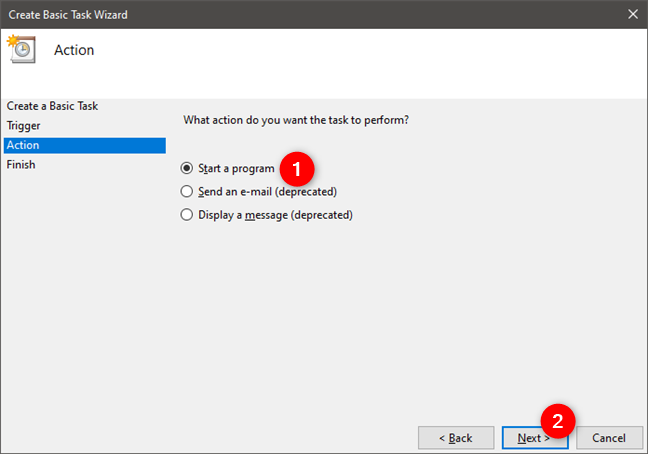
İleri'ye(Next) bastıktan sonra , sihirbaz size hangi Program / Script zamanlanmış bir temelde yürütmek istediğinizi sorar. Windows 10'un geniş bant PPPoE bağlantınızı(PPPoE connection) otomatik olarak çevirmesini sağlamak için bilgisayarınızda her oturum açtığınızda Görev Zamanlayıcı'ya(Task Scheduler) bazı bilgiler sağlamanız gerekir:
- " "Program/script" alanına şu komutu girin: rasdial .
- " Argüman ekle (isteğe bağlı)"("Add arguments (optional)") alanına geniş bant PPPoE(the name of your broadband PPPoE) bağlantınızın adını (adı boşluk içeriyorsa tırnak işaretleri arasına girin), ardından geniş bant bağlantı (broadband connection) kullanıcı adınızı ve şifrenizi(username and password) (bunları İnternet Servisinizden almalısınız) girin. sağlayıcı(Internet Service Provider) ).
- "Başlangıç (isteğe bağlı)"("Start in (optional)") alanını boş bırakın .
Örneğin, geniş bant PPPoE bağlantınızın (PPPoE connection)varsayılan adının(default name) Geniş Bant Bağlantısı(Broadband Connection) olduğunu , kullanıcı adınız NY123456 ve geniş bant bağlantı parolanızın (broadband connection password)NewYork olduğunu varsayalım . Böyle bir durumda, "Argüman ekle (isteğe bağlı)"("Add arguments (optional)") alanı şu metni içermelidir: "Geniş Bant Bağlantısı" NY123456 NewYork("Broadband Connection" NY123456 NewYork) .

İleri(Next) düğmesine basın ve Temel Görev Oluştur Sihirbazı(Create Basic Task Wizard) size PPPoE bağlantınızı otomatik olarak çevirmek için tasarlanmış yeni zamanlanmış görevin bir özetini verir. Her şey doğru görünüyorsa, Bitir (Finish)öğesine tıklayın veya dokunun(click or tap) .

Sihirbazı kapattıktan sonra , Windows 10 PPPoE otomatik bağlanma görevinin zamanlanmış görevler listesine eklendiğini görebileceğiniz ana Görev Zamanlayıcı konsoluna geri dönersiniz.(Task Scheduler)

Adım 3(Step 3) . Windows 10'un PPPoE bağlantısını otomatik olarak çevirebilmesi için bilgisayarınızı yeniden başlatın(PPPoE connection)
Son olarak, yapmanız gereken tek şey Windows 10 cihazınızı yeniden başlatmak ve otomatik arama bağlantınızın nasıl çalıştığını görmek. Çevirme işleminin(dialing process) ne kadar hızlı gerçekleştirildiğine bağlı olarak , Windows 10 bilgisayarınızda oturum açtığınızda aşağıdakine benzer bir pencere kısaca görebilirsiniz.

Geniş bant PPPoE bağlantısı artık (PPPoE connection)Windows 10'da(Windows 10) her oturum açtığınızda otomatik olarak aranmalıdır .
Not(P.S.) Bir noktada, PPPoE otomatik bağlantı görevini devre dışı bırakmak veya silmek isterseniz ve yardıma ihtiyacınız olursa, atmanız gereken adımları öğrenmek için bu kılavuzu okuyun: (PPPoE)Görev Zamanlayıcı'daki(Task Scheduler) mevcut görevlerle yapabileceğiniz 7 şey . Ayrıca , (Furthermore)PPPoE geniş bant(PPPoE broadband) bağlantısını tamamen silmek istiyorsanız , bunu nasıl yapacağınızı bu öğreticinin son bölümünde bulabilirsiniz: Windows 10'da (Windows 10)PPPoE internet bağlantıları nasıl kurulur ve kullanılır .
(Did)Windows 10'u PPPoE bağlantınızı otomatik olarak çevirecek şekilde başarıyla yapılandırdınız mı ?
Bazı gelişmiş adımlar gerektirse de, oturum açtığınızda Windows 10'u(Windows 10) otomatik olarak geniş bant PPPoE bağlantısını çevirecek(PPPoE connection) şekilde yapılandırmak herkes tarafından yapılabilir. PPPoE otomatik arama zamanlanmış görevini oluşturduktan sonra , her şey yolunda gitmeli ve Windows 10'a(Windows 10) her giriş yaptığınızda neredeyse anında internet erişimi(internet access) elde edeceksiniz . Herhangi bir sorunuz veya sorununuz varsa, aşağıdaki yorumlar aracılığıyla bizimle her zaman iletişime geçebilirsiniz.
Related posts
Bir Windows 10 hotspot nasıl yapılır: Tüm Bilmeniz gereken
Windows 10 çalışma grubu ve değiştirmek için nasıl
Windows 10'da Wi-Fi Sense nedir ve nasıl kullanılır?
Windows 10'da yazıcınızı ağ ile nasıl paylaşabilirsiniz?
Windows 10'da bir WiFi ağını unutmanın dört yolu
Windows'ta gelişmiş ağ paylaşımı ayarları nasıl özelleştirilir
Windows 10'da DHCP kiralama süresi nasıl değiştirilir
Miracast kullanarak Windows 10'dan bir TV'ye veya monitöre nasıl yansıtılır
DHCP nedir? O nasıl çalışır?
Windows 10'da Alt Ağ Maskesini değiştirmenin 4 yolu
Chrome 64-bit veya Chrome 32-bit: Windows 10 veya daha eski sürümler için istediğiniz sürümü indirin
Xbox Live bağlantınızı kontrol etmek için Windows 10'da Xbox Ağı nasıl kullanılır?
Windows 10'da gizli Wi-Fi ağlarına bağlanmanın 3 yolu
Windows 10'da FTP sürücüleri, ağ sürücüleri ve web paylaşımları nasıl eşlenir
Windows 10 Güncellemeleri için Bant Genişliği Sınırları Nasıl Değiştirilir
DNS'im nedir? Windows 10'da öğrenmenin 5 yolu
Windows 7'de Aktif Ağ Bağlantısını Yeniden Adlandırma
Windows 10'da DNS ayarlarını değiştirmenin 3 yolu
Windows 10'da IP adresini değiştirmenin 3 yolu
TP-LINK WI-FI 6 yönlendiricinizdeki PPPoE bağlantılarını yapılandırın
